วิธีเติมเงินเข้า G Wallet บนแอปฯ เป๋าตัง ก่อนใช้สิทธิคนละครึ่งพลัส
วิธีเติมเงินเข้า G Wallet บนแอป เป๋าตัง
เติมเงินเข้า G Wallet บนแอป เป๋าตัง ผ่าน 4 ช่องทาง ทำก่อนใช้สิทธิคนละครึ่งพลัส เริ่มตั้งแต่วันที่ 29 ต.ค. 68 เวลา 06.00-23.00 น. ของทุกวัน
หลังจากลงทะเบียนคนละครึ่งพลัสผ่านแอปฯ เป๋าตัง และได้รับสิทธิ 2,000-2,400 บาท ไปเรียบร้อยแล้ว สิ่งต่อไปที่ควรทำก่อนใช้สิทธิคนละครึ่งพลัส คือ การเติมเงินเข้า G Wallet ในแอปฯ เป๋าตัง ใช้จ่ายเงินร่วมกับรัฐบาล 50:50
โดยสามารถเริ่มซื้อสินค้า และบริการกับร้านค้าที่เข้าร่วมโครงการคนละครึ่ง 2568 ได้ตั้งแต่วันที่ 29 ต.ค. 68 เวลา 06.00-23.00 น. ของทุกวัน เราไปดูกันว่าการเติมเงินเข้า G Wallet ในแอปฯ เป๋าตังมีทั้งหมดกี่ช่องทาง และวิธีเติมเงินเข้า G Wallet ต้องทำอย่างไรบ้าง
ช่องทางการเติมเงินเข้า G Wallet
เติมเงินด้วย G Wallet ผ่าน Mobile Banking ธนาคารต่างๆ เมนูเติมเงิน-โอนเงิน e-Wallet พร้อมเพย์ และระบุ G Wallet ID 15 หลัก
การเติมเงิน G Wallet ผ่านบัญชีธนาคารกรุงไทยที่ผูกอยู่บนเป๋าตัง ง่ายๆ แค่มีบัญชีกรุงไทย และผูกบนเป๋าตัง
การเติมเงินด้วย QR Code ผ่าน Mobile Banking ธนาคารต่างๆ สแกน QR พร้อมเพย์ จากเป๋าตัง G Wallet
ตู้ ATM ธนาคารชั้นนำ ด้วยเมนูเติมเงิน-โอนเงิน e Wallet พร้อมเพย์ และระบุ G Wallet ID 15 หลัก

วิธีเติมเงินเข้า G Wallet บนแอปฯ เป๋าตัง
เลือก G Wallet (หน้าแรกเป๋าตัง)
เลือกเติมเงินเข้า G Wallet
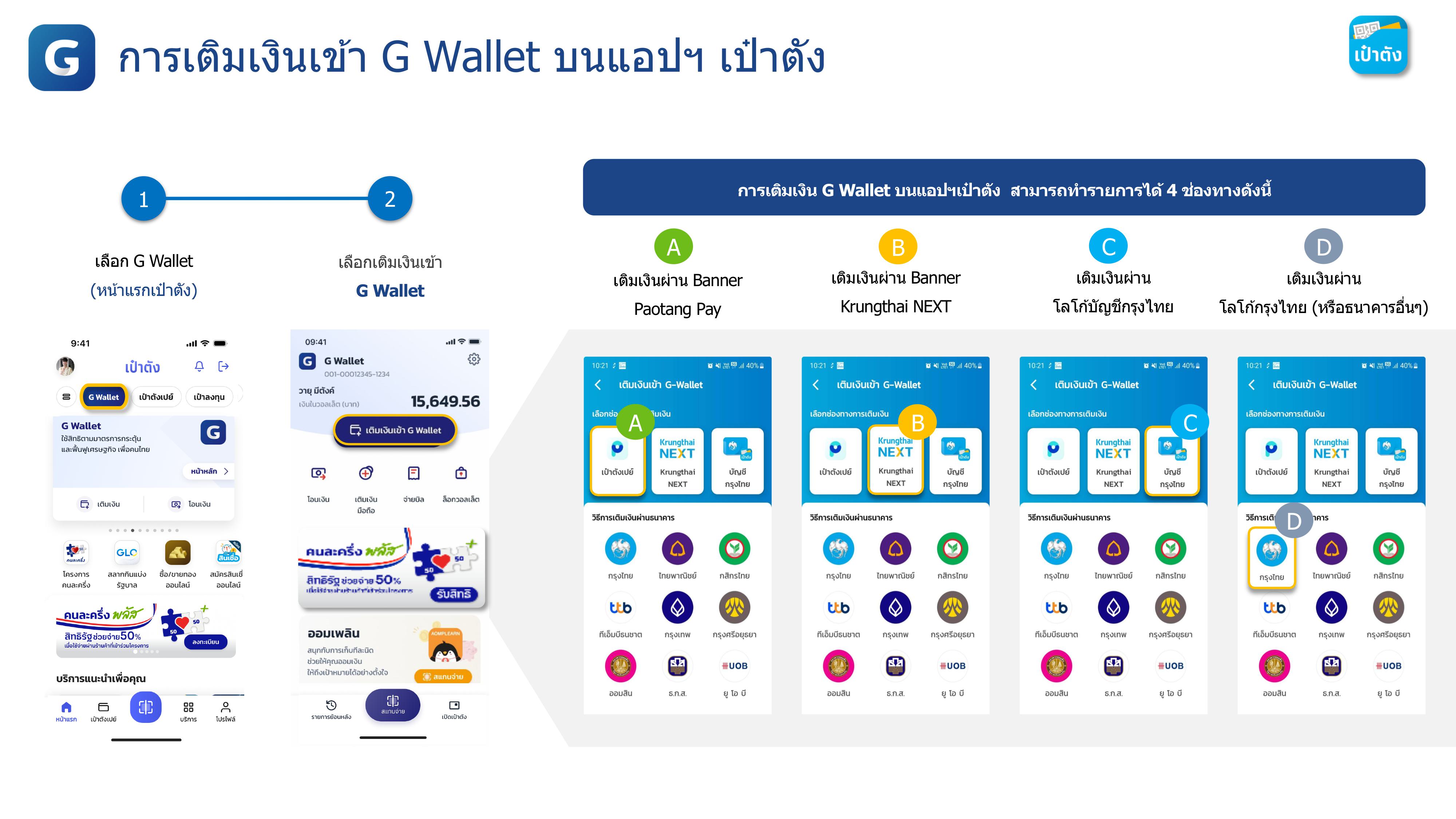
การเติมเงิน G Wallet ผ่าน Banner Paotang Pay
เติมเงินผ่านแบนเนอร์เป๋าตังเปย์
ระบุจำนวนเงิน
ยืนยันจำนวนเงิน
ระบุ PIN
ทำรายการสำเร็จ และบันทึกสลิปโดยอัตโนมัติ
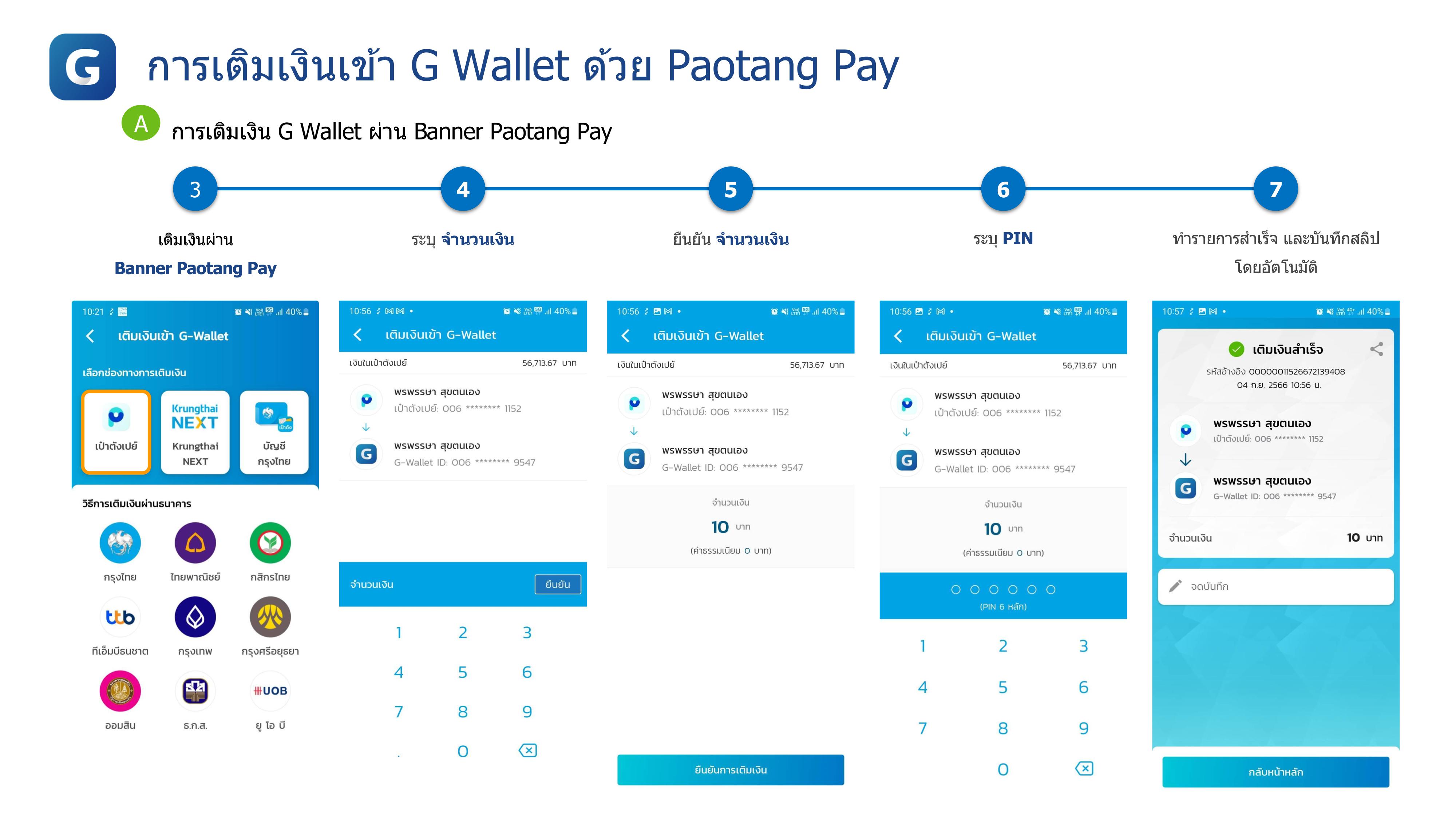
การเติมเงิน G Wallet ผ่าน Banner Krungthai NEXT
เติมเงินผ่าน Banner Krungthai NEXT
เข้าสู่ Krungthai NEXT
ระบุรหัส PIN Krungthai NEXT
ระบุจำนวนเงิน *ระบบระบุเลขที่ G Wallet ให้อัตโนมัติ
ตรวจสอบรายการแล้วกดยืนยัน
ทำรายการสำเร็จบันทึกสลิปอัตโนมัติ
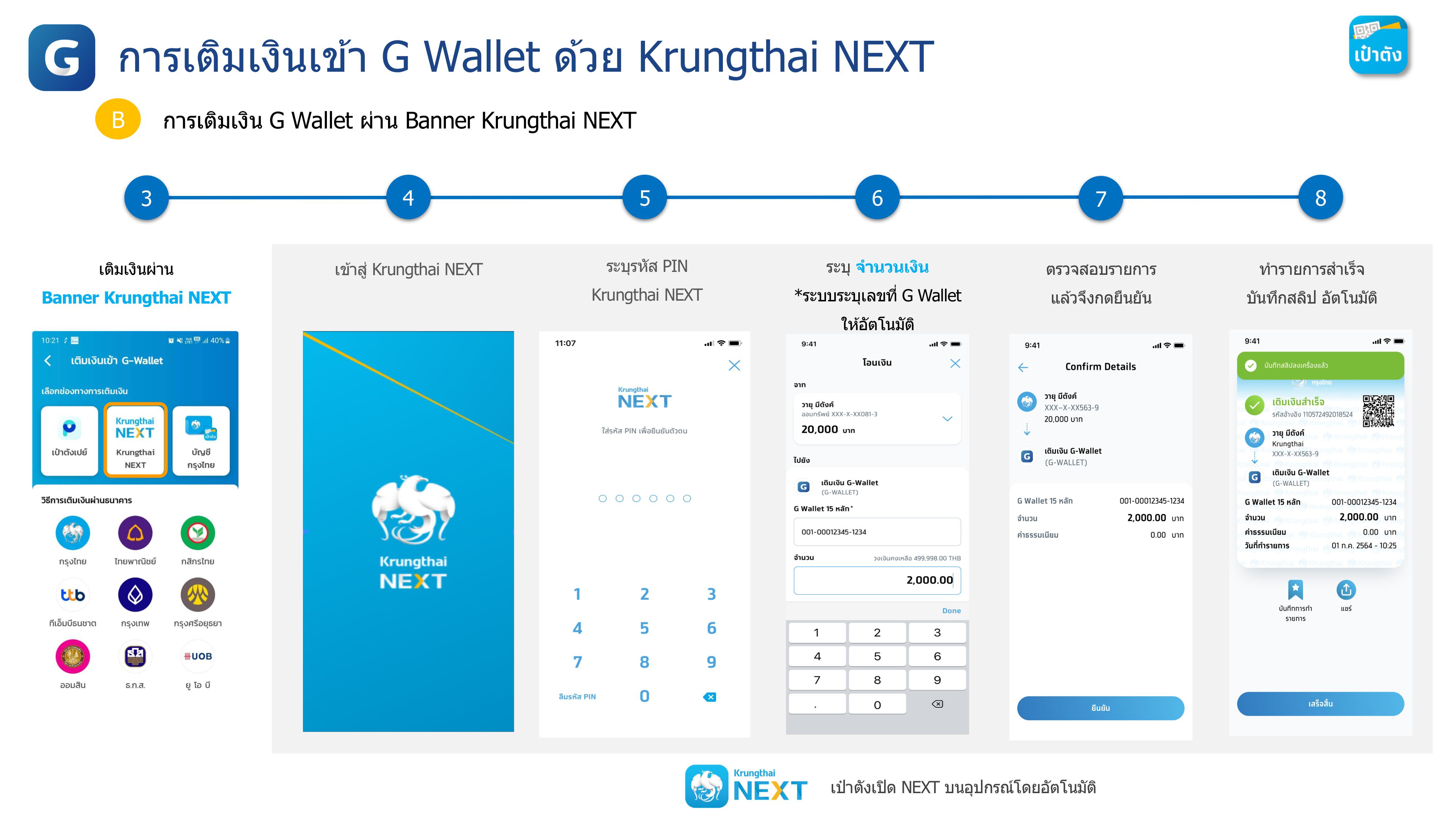
การเติมเงิน G Wallet ผ่าน Banner บัญชีกรุงไทย
เลือกเติมเงินผ่าน Banner บัญชีกรุงไทย
ระบุจำนวนเงิน
ตรวจสอบรายการแล้วจึงกดยืนยัน
ระบุ PIN เป๋าตัง
ทำรายการสำเร็จ และบันทึกสลิปโดยอัตโนมัติ
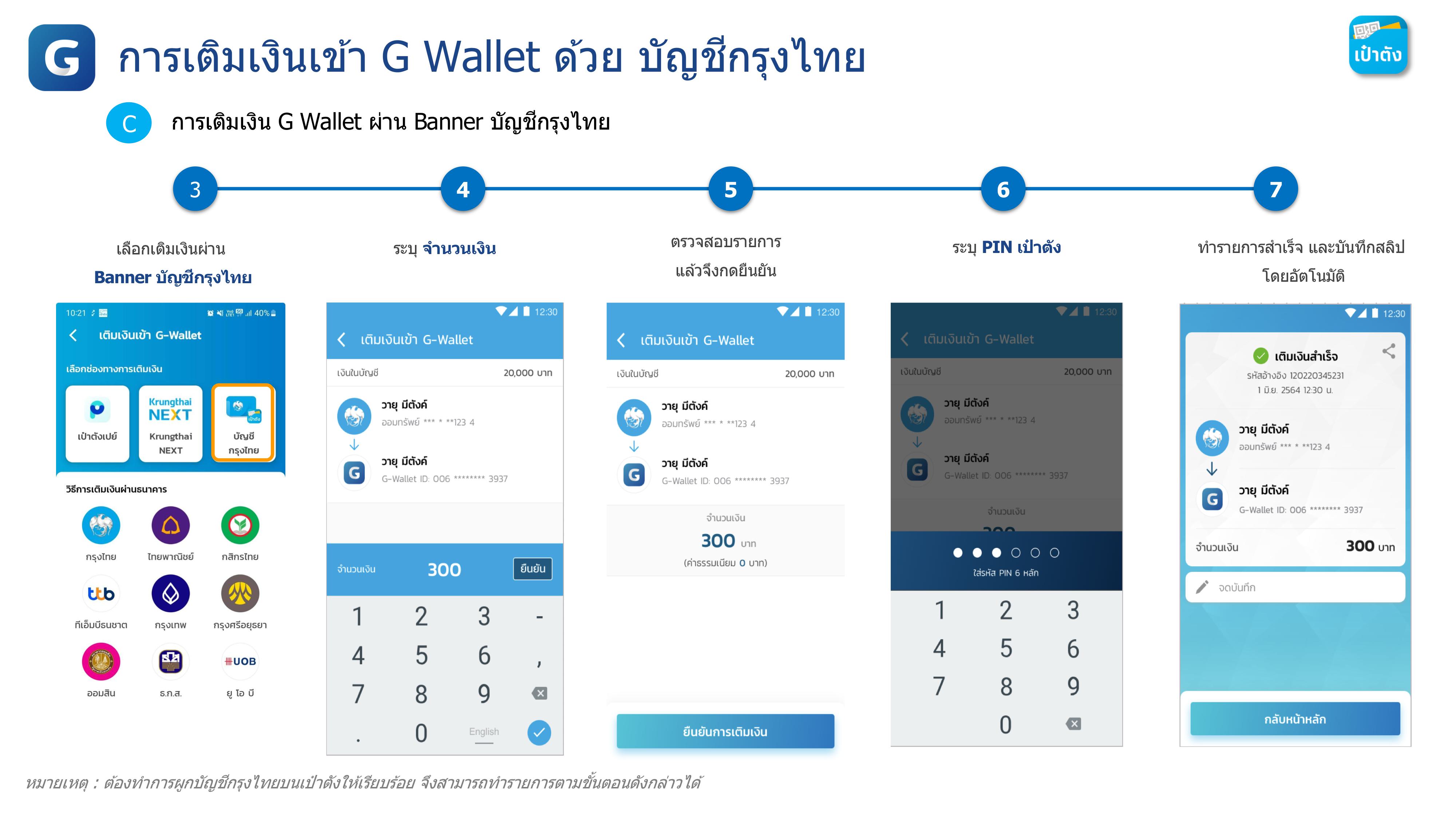
การเติมเงิน G Wallet ผ่านโลโก้กรุงไทย
เติมเงิน Krungthai NEXT ผ่านโลโก้กรุงไทย
เลือกแอปฯ Krungthai NEXT
เลือกคัดลอก และกดปุ่มเปิดแอปฯ
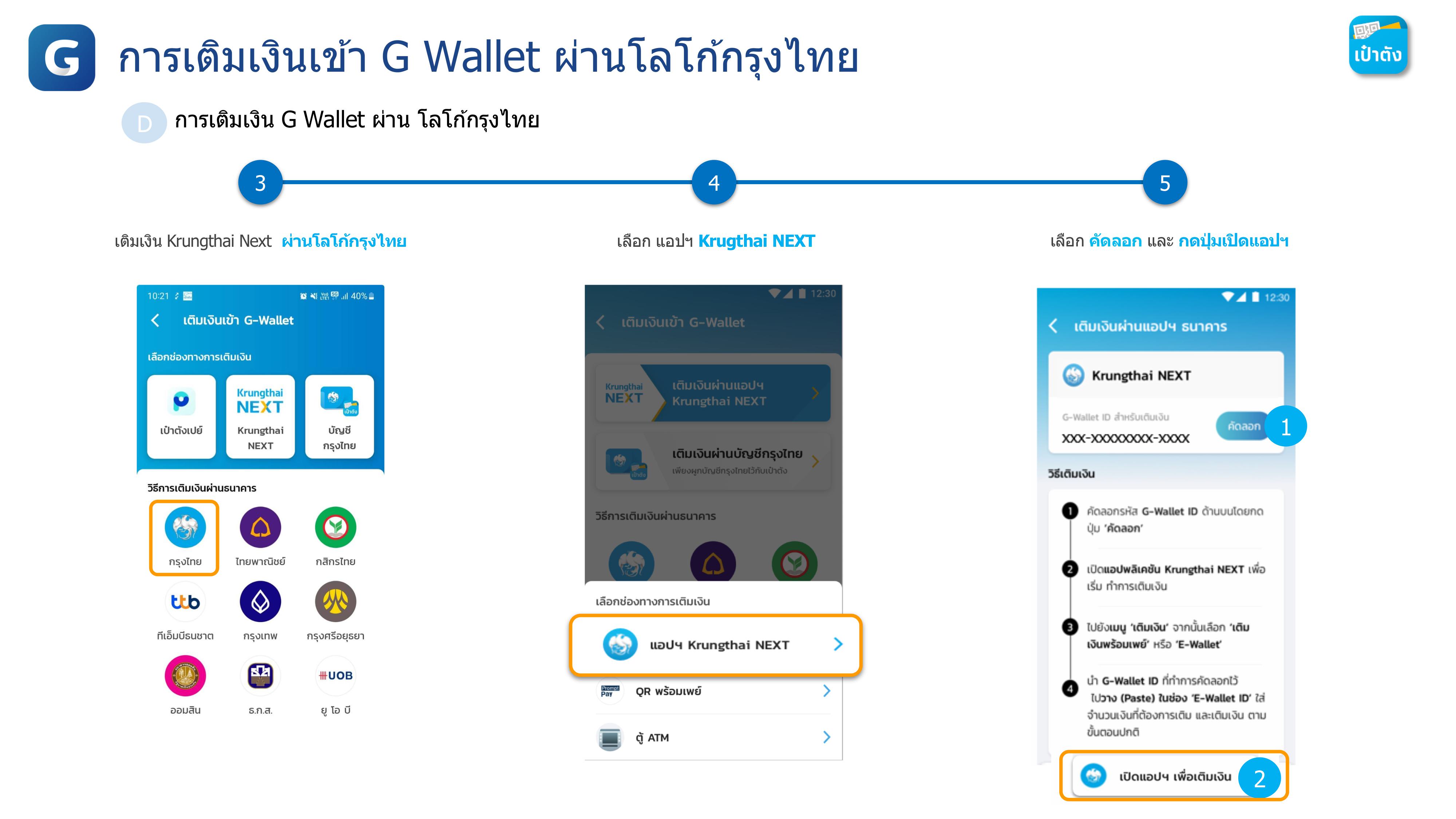
การเติมเงิน G Wallet ผ่านโลโก้ กรุงไทย
เลือกเมนูเติมเงิน
เลือกเติมเงิน G Wallet
กดค้างเพื่อวางหมายเลข G Wallet 15 หลัก และระบุจำนวนเงิน
ตรวจสอบรายการ แล้วจึงกดยืนยัน
ระบุ PIN NEXT
ทำรายการสำเร็จและบันทึกสลิปโดยอัตโนมัติ
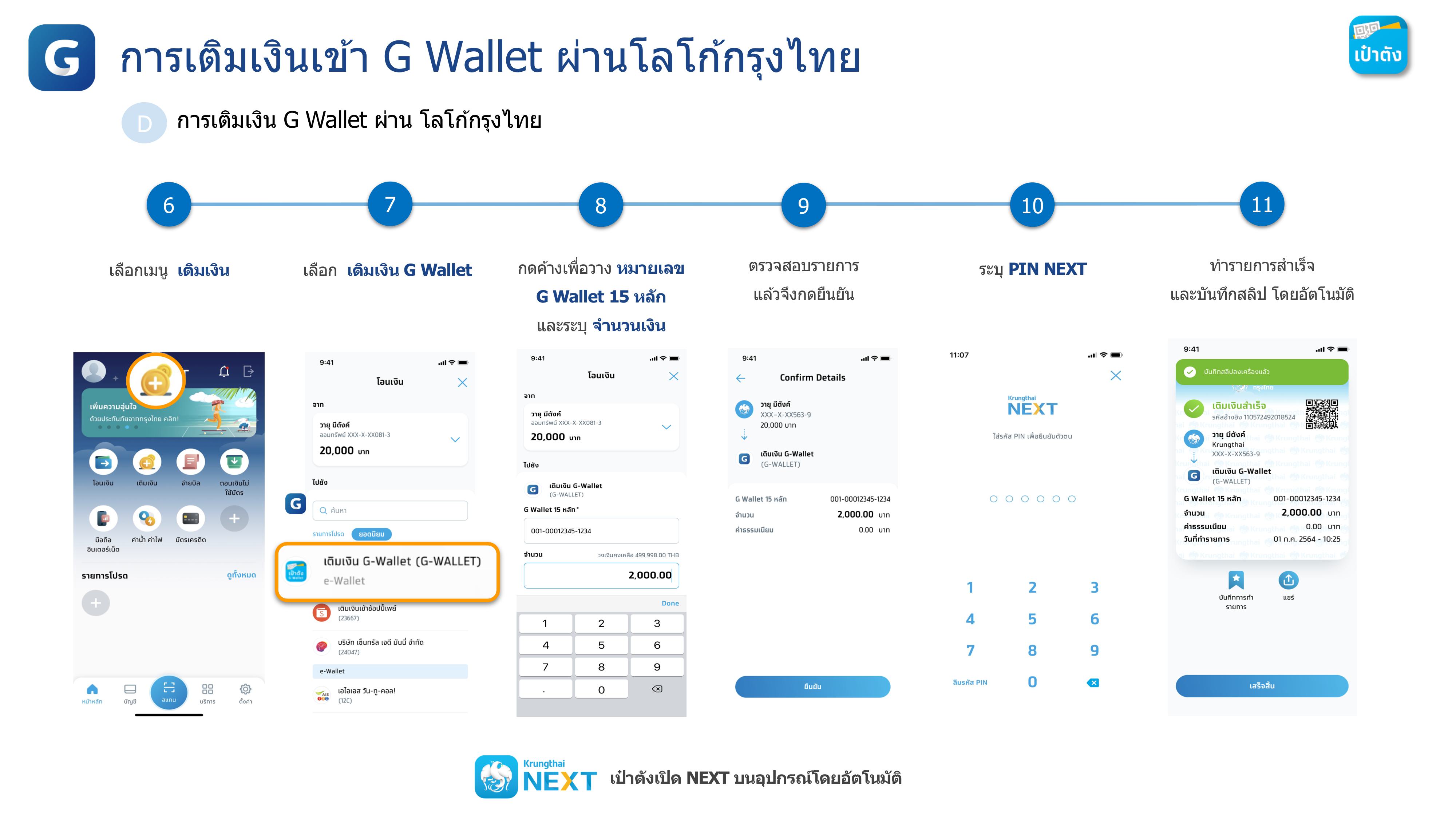
การเติมเงินเข้า G Wallet : QR Code พร้อมเพย์
เลือกกรุงไทย
เลือก QR พร้อมเพย์
สแกน QR เพื่อเติมเงินทันที หรือกดบันทึกเพื่อทำการเติมเงินในภายหลัง
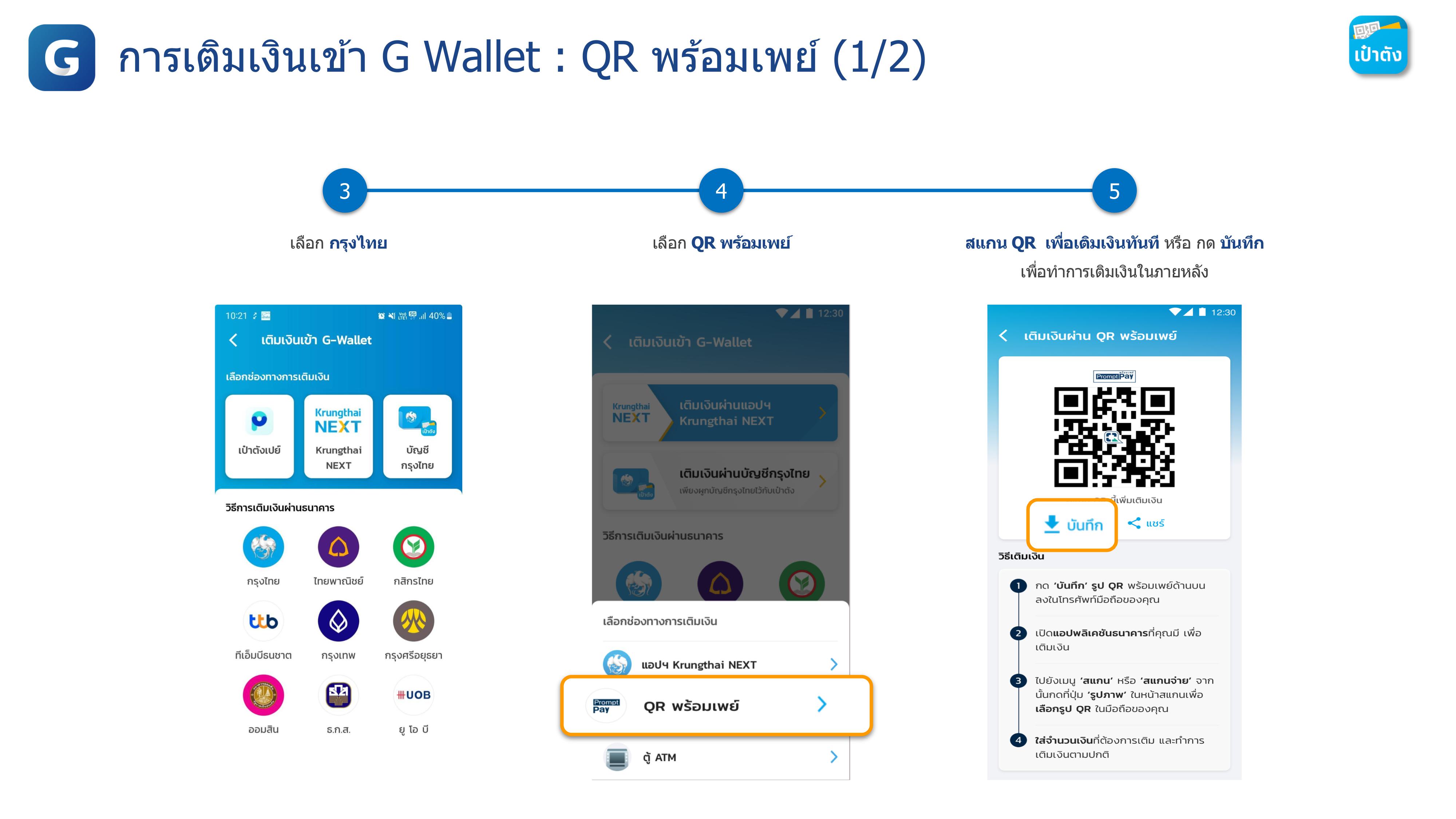
เลือกสแกน
กดปุ่มเปิดอัลบั้มรูปเพื่อเลือกรูป QR Code ที่เก็บไว้
ระบุจำนวนเงิน
ตรวจสอบรายการแล้วจึงกดยืนยัน
ระบุ PIN NEXT
ทำรายการสำเร็จ และบันทึกสลิปโดยอัตโนมัติ
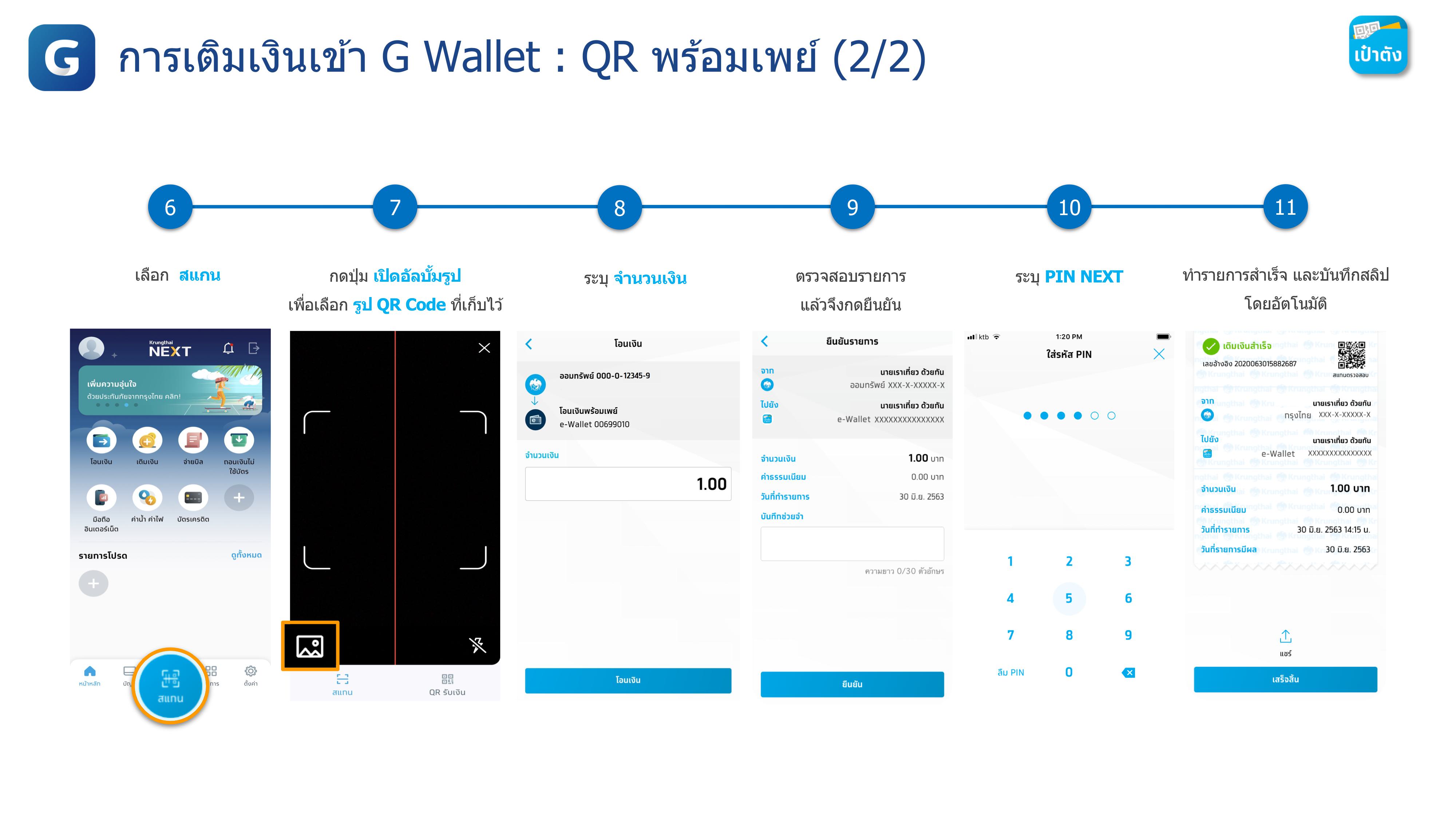
การเติมเงินเข้า G Wallet : Krungthai ATM
เลือกกรุงไทย
เลือกตู้ ATM
ระบบแสดงวิธีการเติมเงินผ่านตู้ ATM
สอดบัตร ATM
กรุณารอสักครู่
ใส่รหัสบัตร
เลือกเมนูเติมเงิน
เลือกเมนูเติมเงินพร้อมเพย์
เลือกประเภทบัญชีในบัตรในที่นี้ คือ บัตร ATM ผูกกับบัญชีออมทรัพย์
ระบุเลข G Wallet ID 15 หลัก
ระบุจำนวนเงิน
ตรวจสอบ และยืนยันรายการโดยกดตกลง
กรุณารอสักครู่
ตรวจสอบ และกดตกลงยืนยันรายการ
กดปุ่มไม่ต้องการ หยิบบัตรและใบบันทึกรายการ
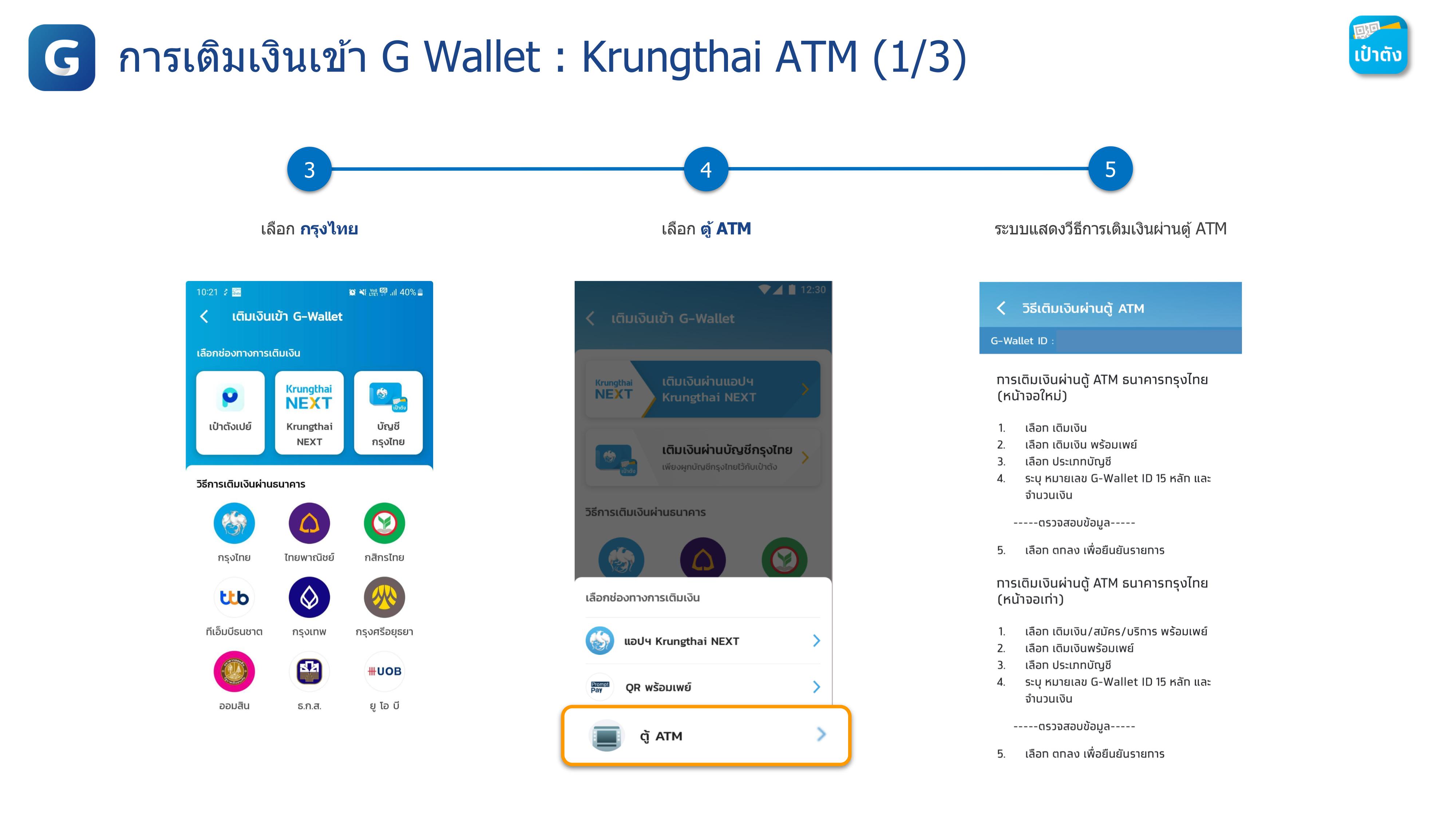
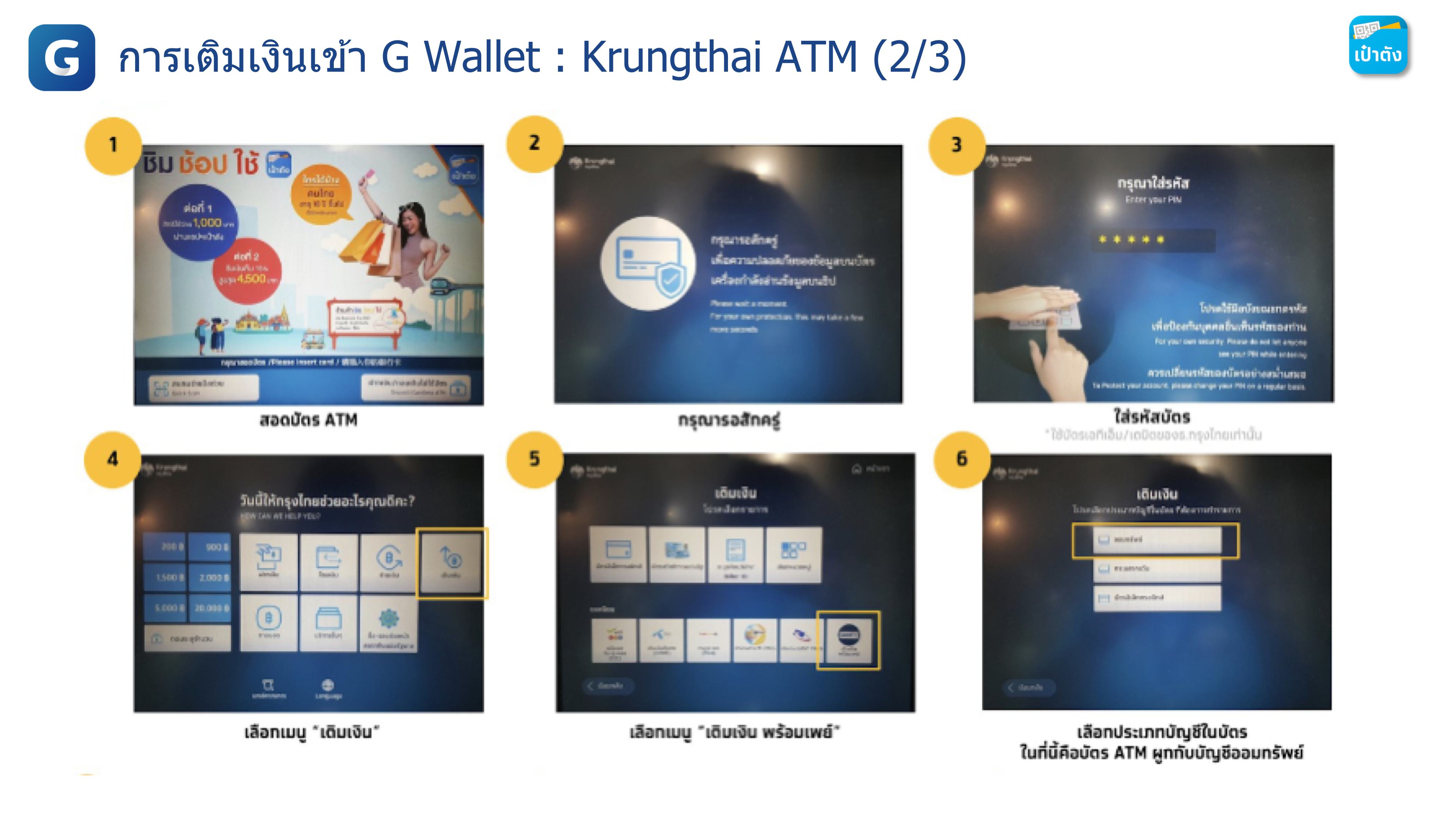
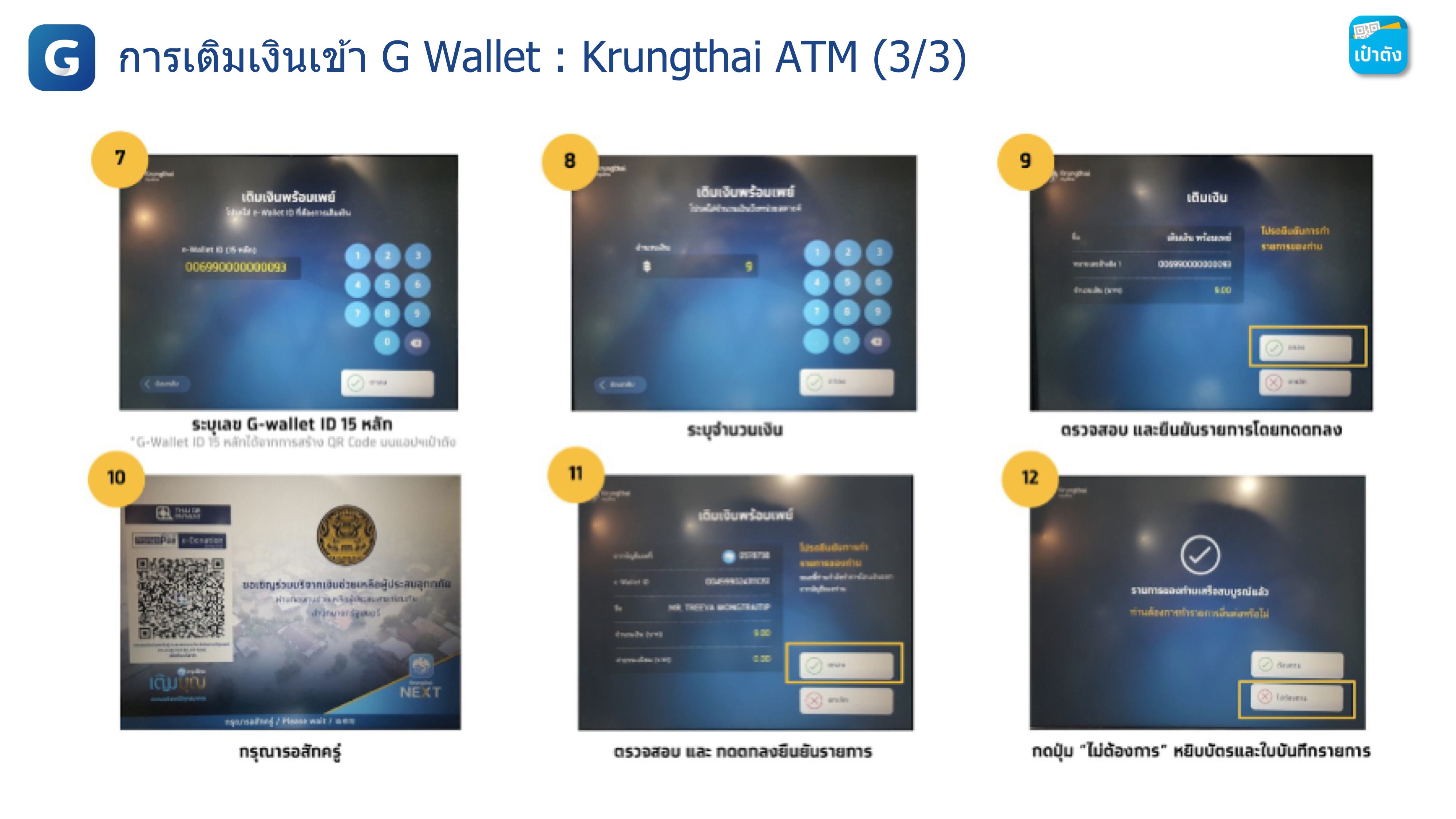
อ่านเพิ่มเติม
.jpg)

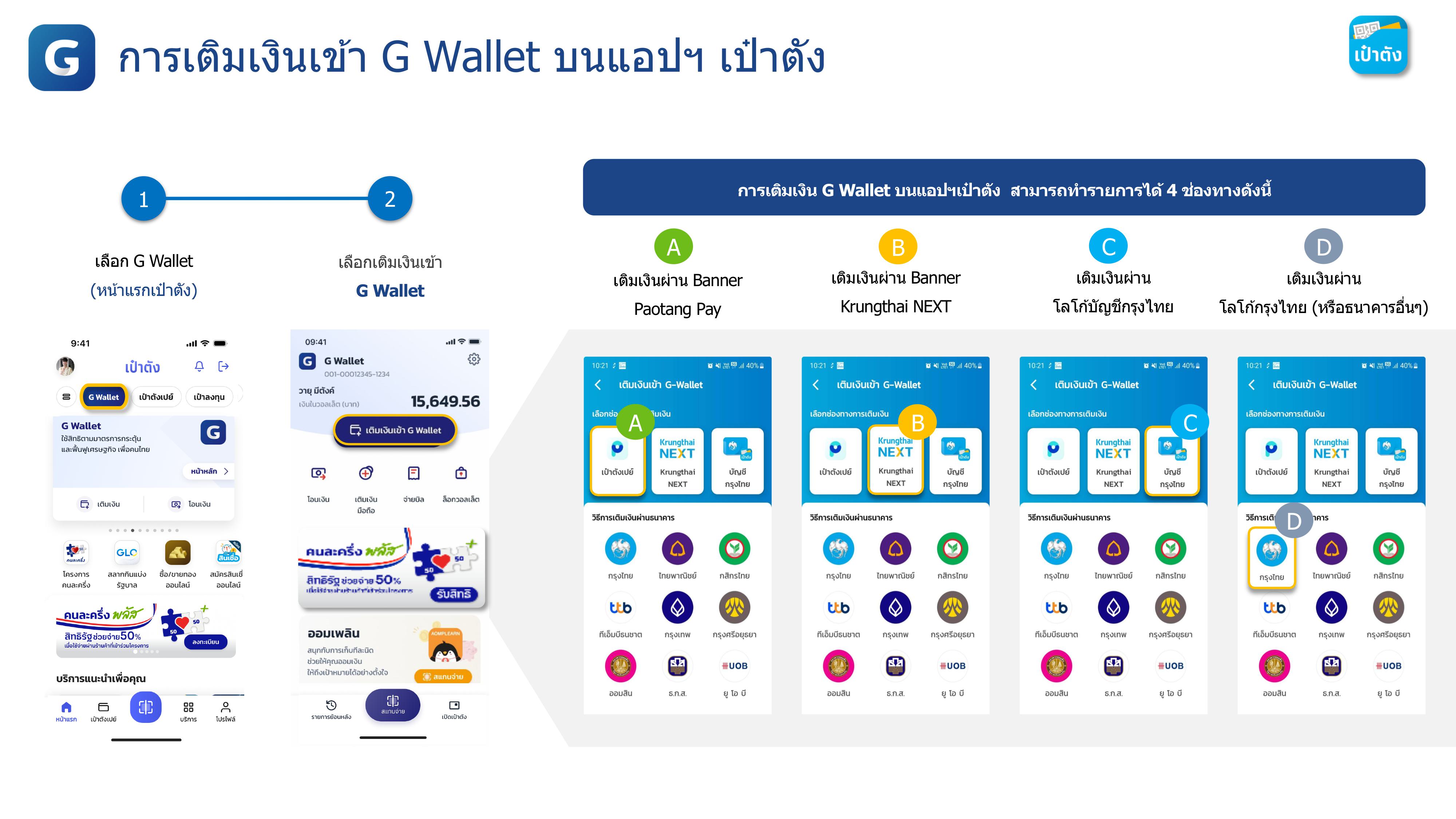
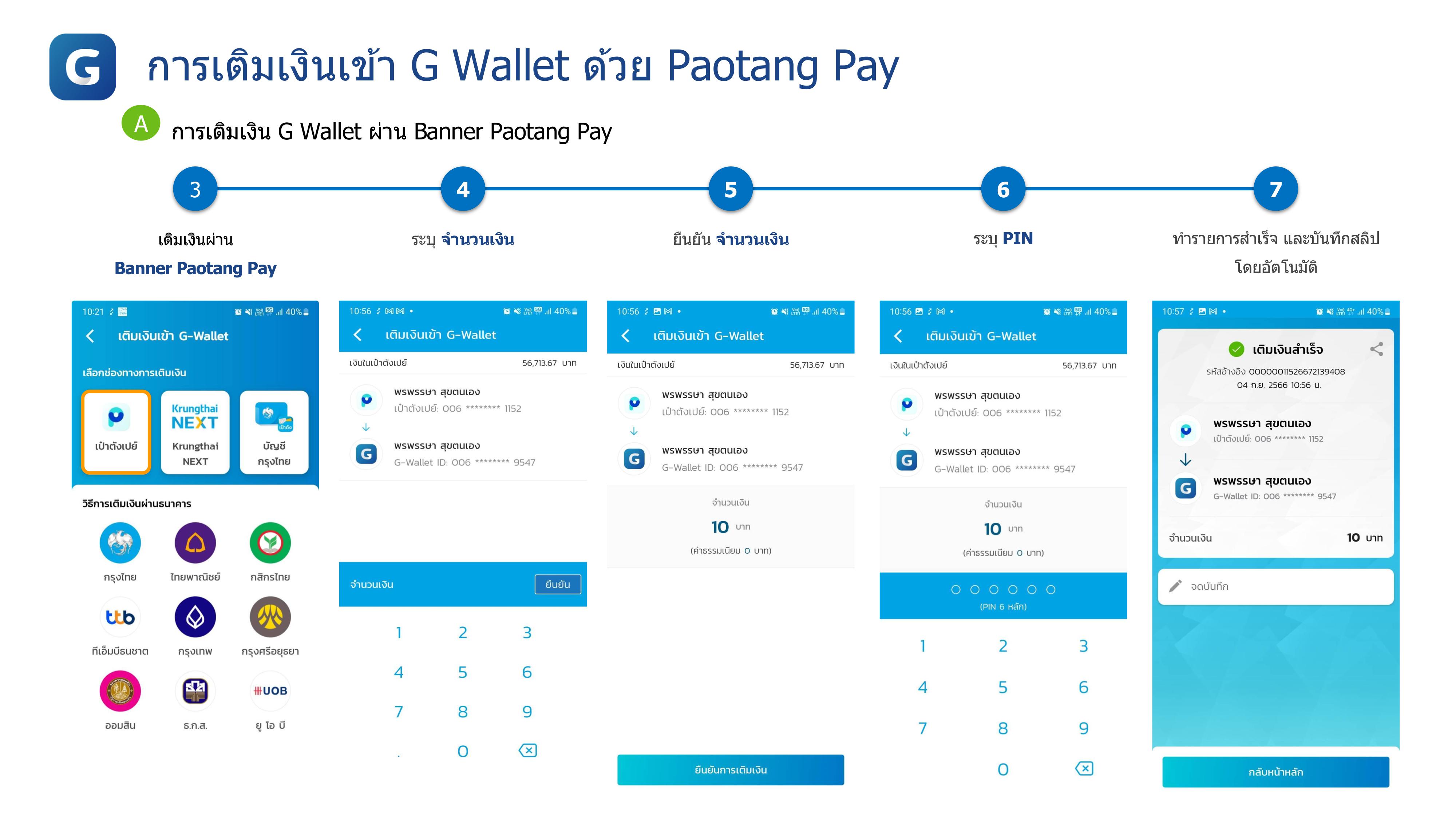
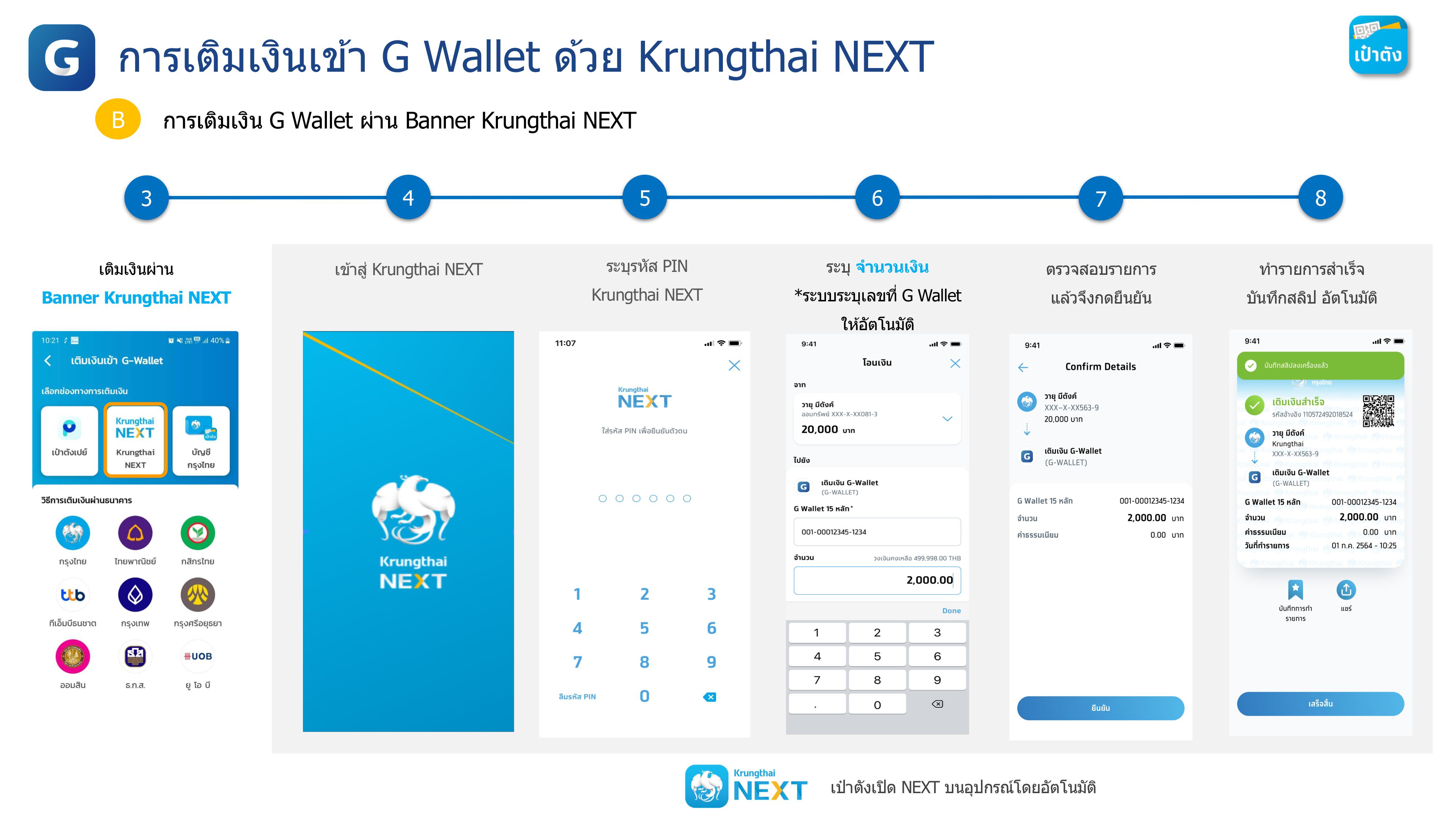
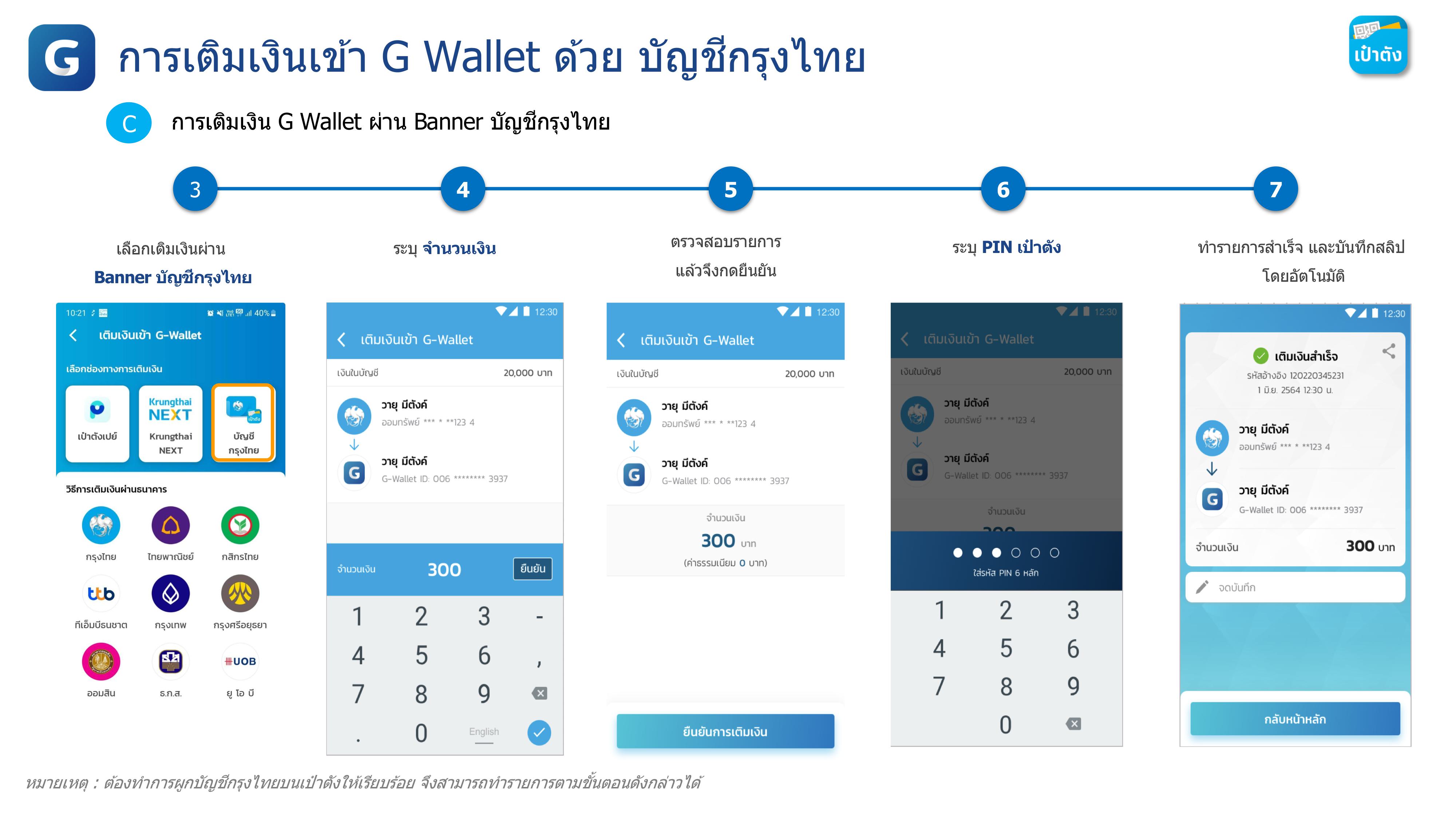
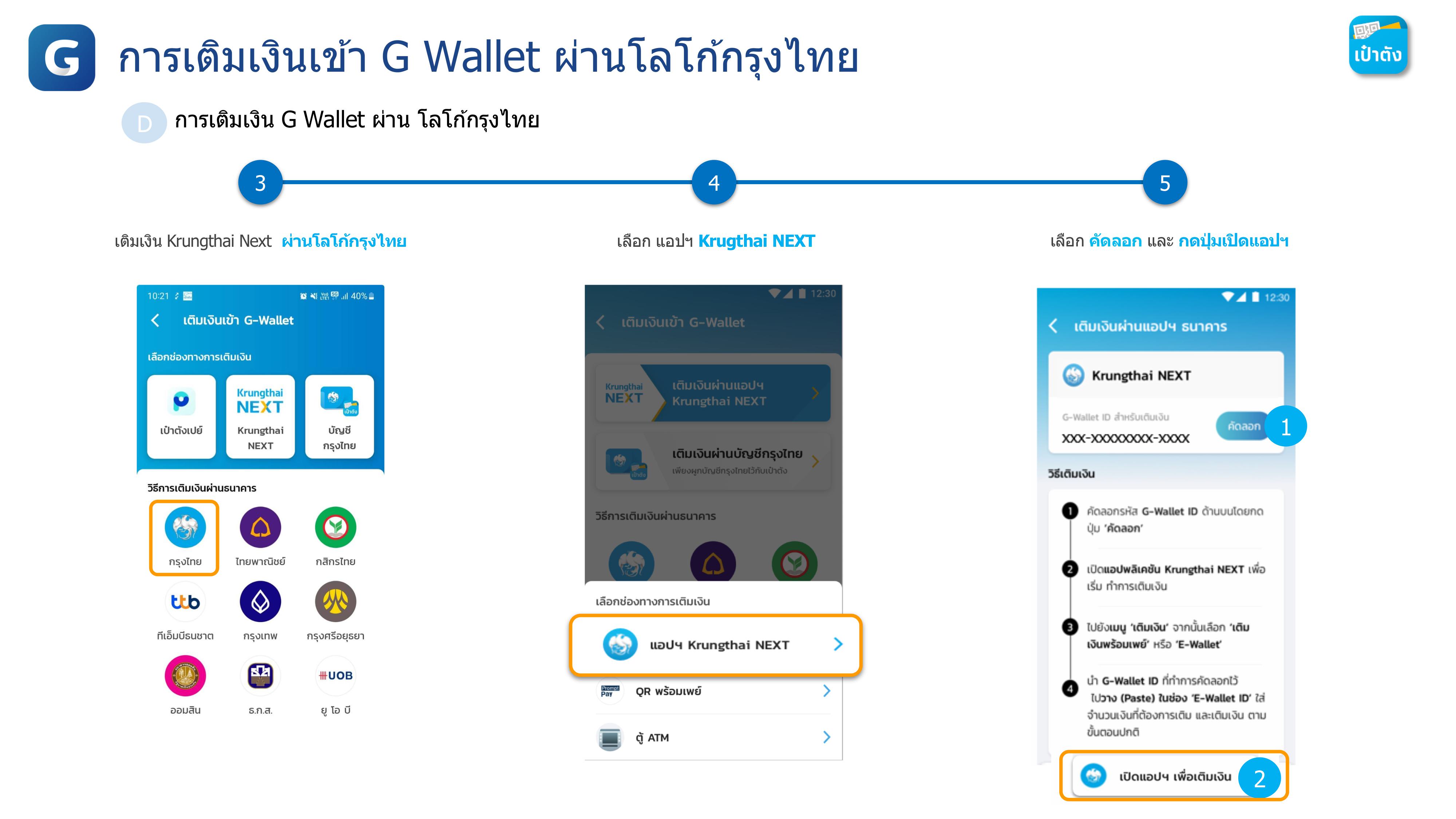
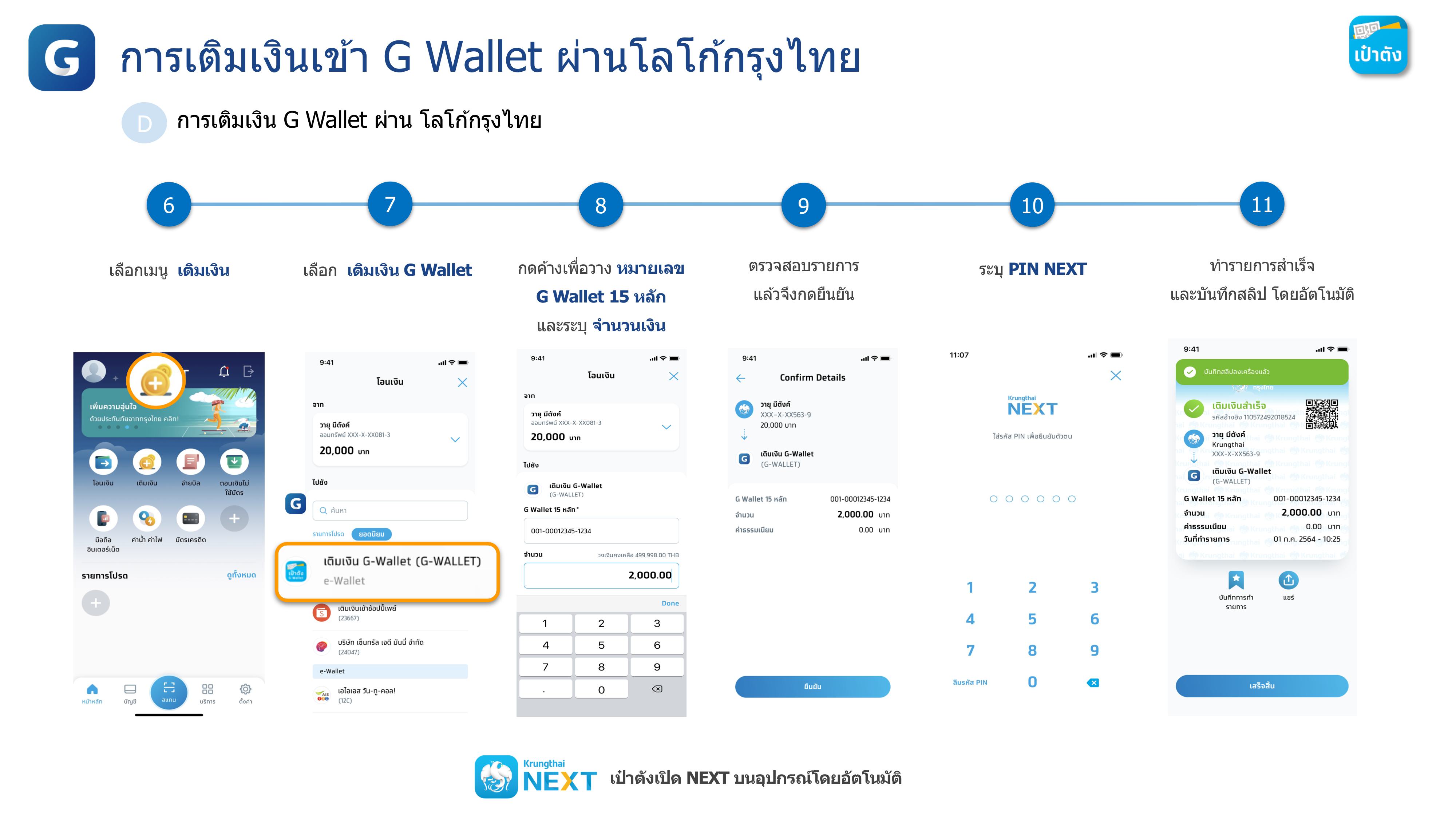
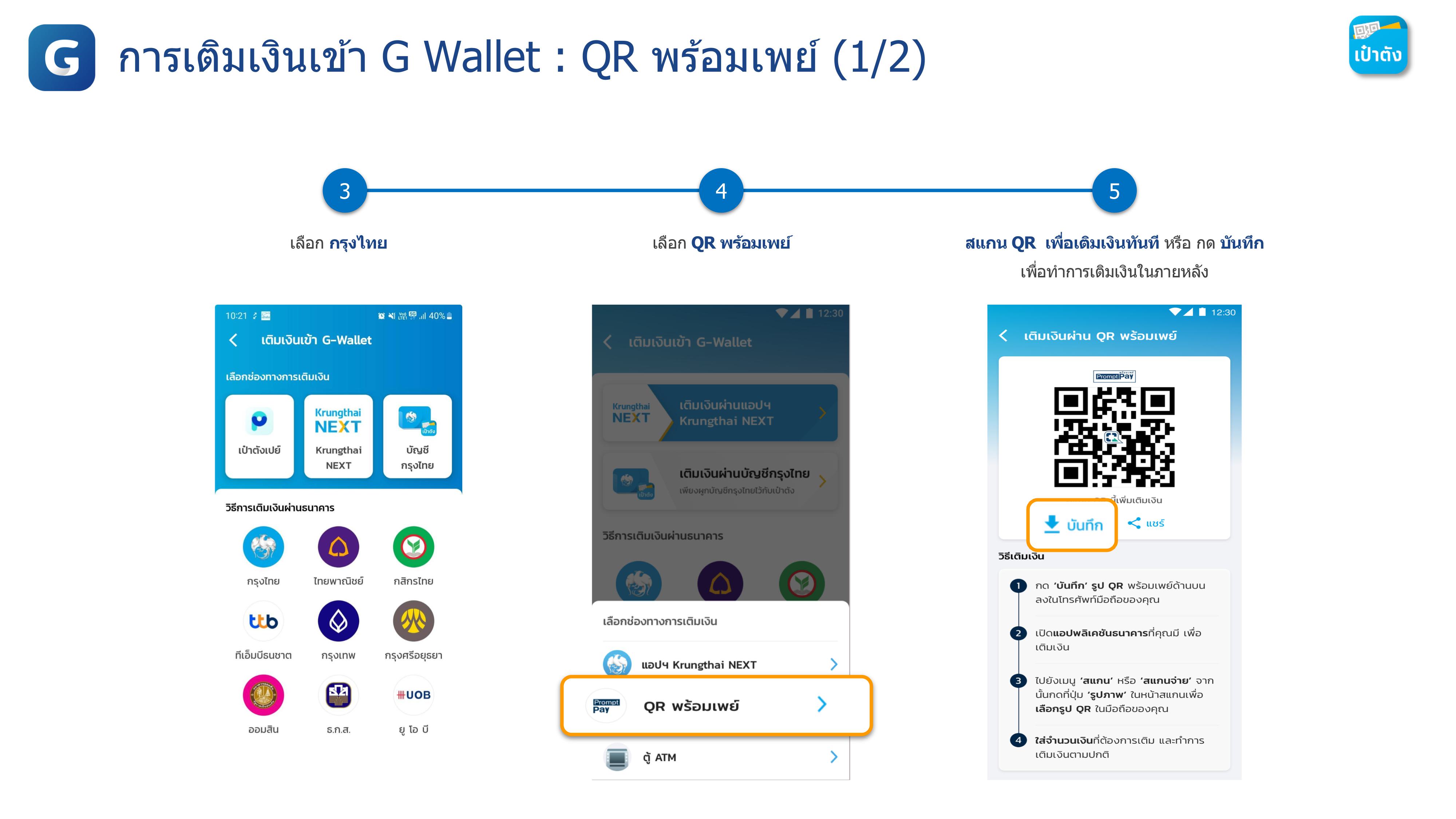
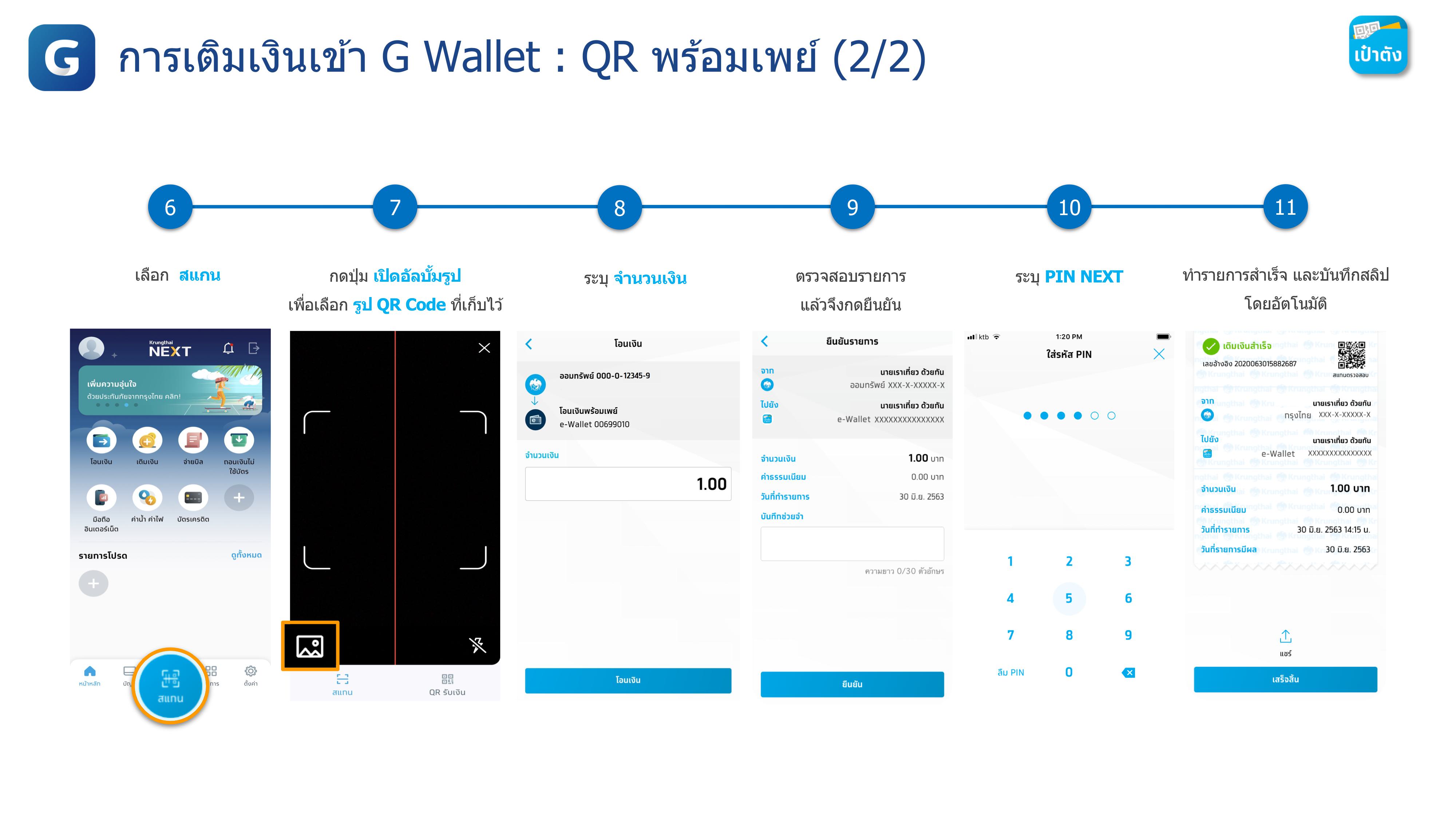
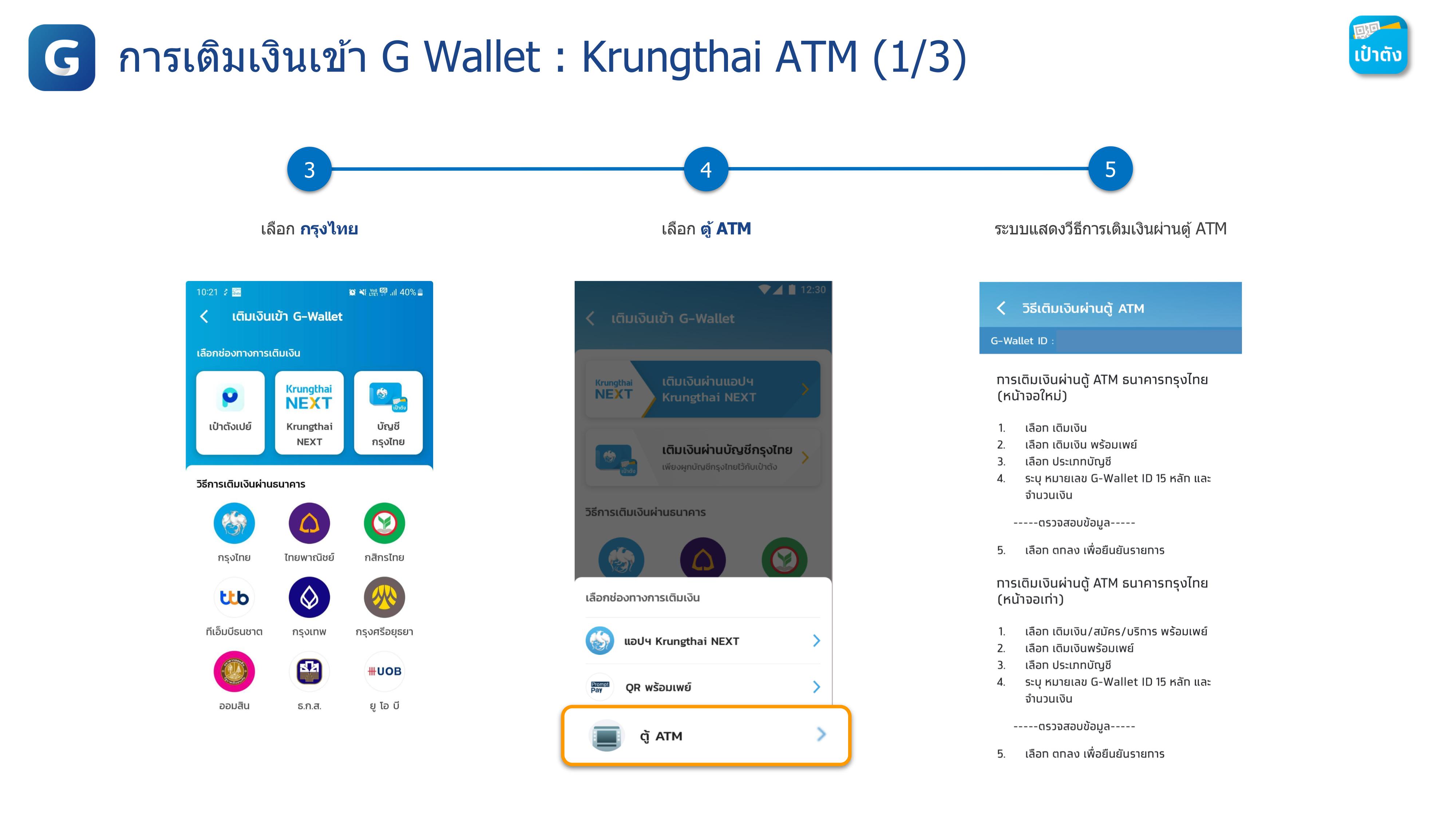
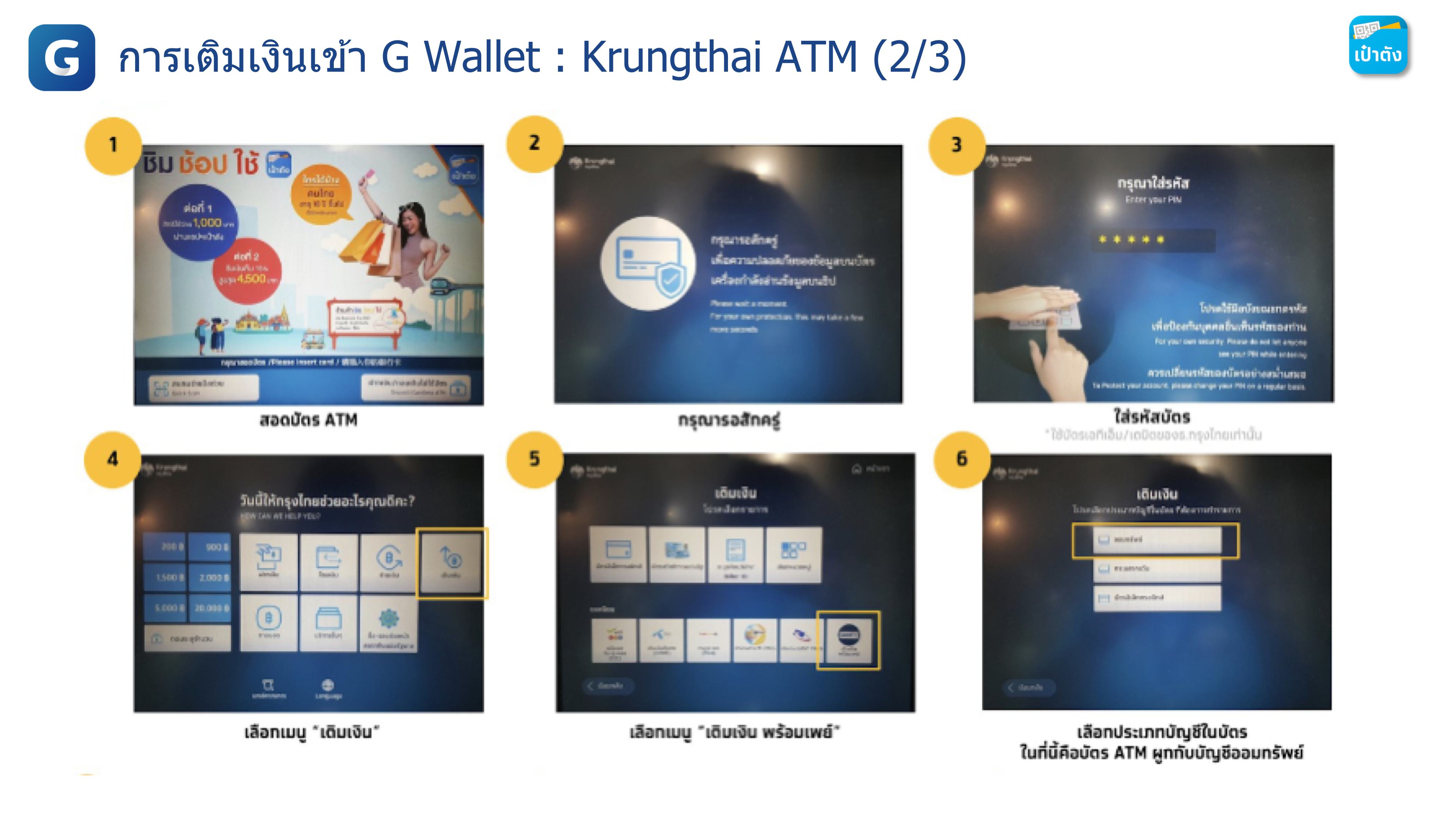
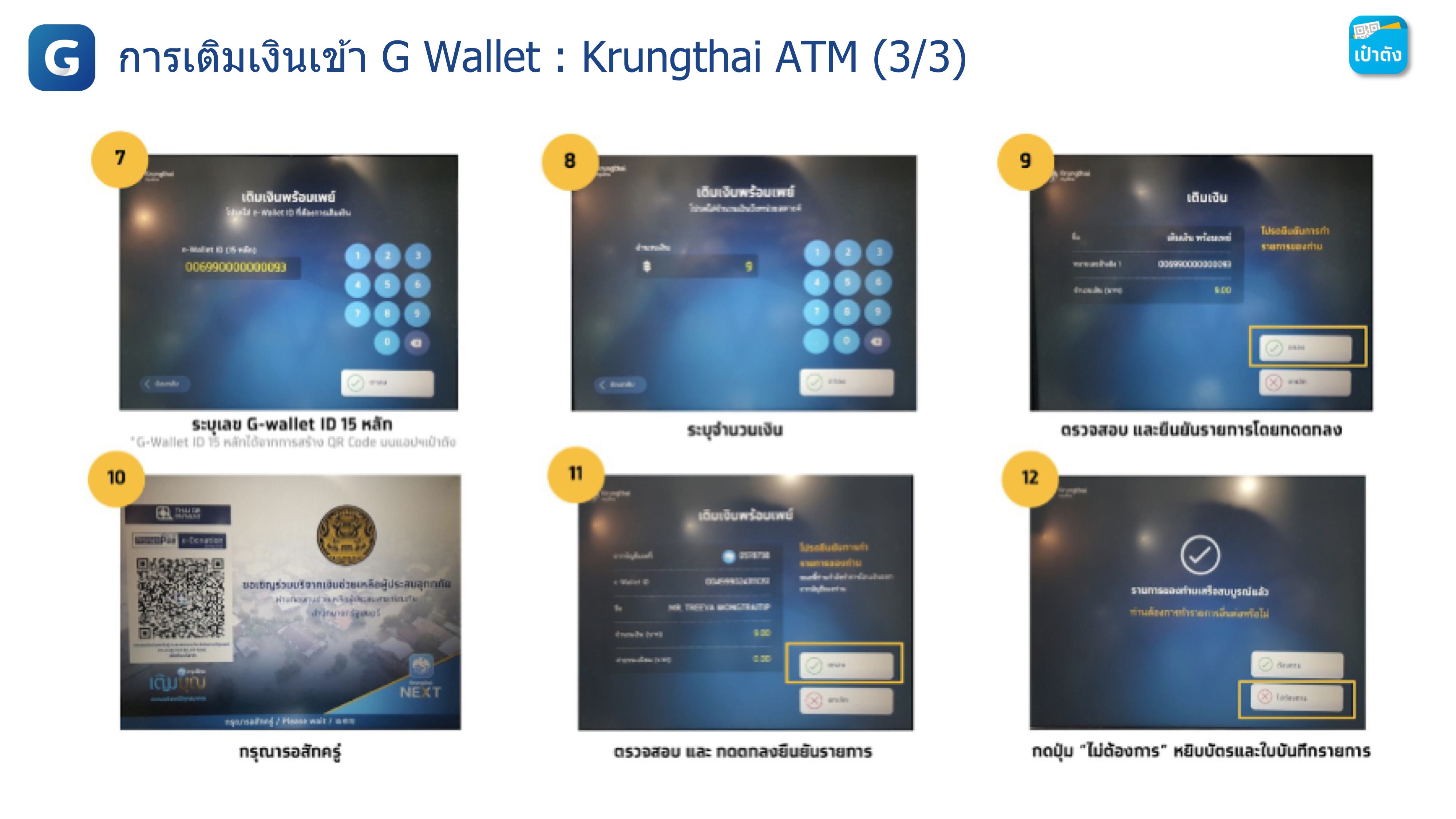


.jpg)
.jpg)
.jpg)